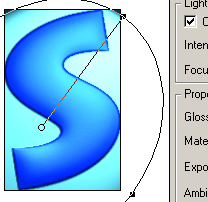A különböző megvilágítási effektek elsajátítása az egyik legfontosabb mqvelet melyet a „photoshopozás” alatt érdemes megtanulni, rengeteg későbbi kép alapja (vagy épp végső simítása) lehet majd. Segítségével egy kis életet, teret lehelhetünk a sivár 2D-s világba… :)
Nézzünk egy egyszerű módszert, mellyel a szimpla „S” betűből egy lényegesen látványosabb betűt csinálunk.
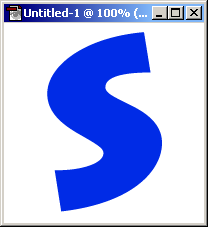
1.) Hozz létre egy új új képet (FILE / NEW IMAGE), méretét állítsd 200×200 pixelre. Válasz ki egy területet, vagy írj be egy betűt (mint a képen is látható pl. egy „S”-t). lényeg hogy ne legyen túl vékony vagy keskeny, különben nem lesz szép. Ha megvan a kiválasztott alakzat, töltsd ki 1 színnel. Ha szöveget választottál, akkor a FOREGROUND COLOR színét kapja meg egyből.
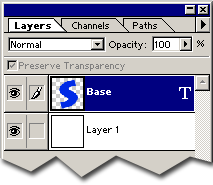
2.) Most menj LAYER PALETTE-hoz. Az ábrát tartalmazó réteget nevezd át „base”-re, ezt a layer-en jobb egérgomb kattintás után a LAYER OPTIONS-ban tudod megtenni.
Nyomd le a CTRL gombot és miközben lenyomva tartod, egérrel kattints rá a „base” layer-re, így kiválasztod annak tartalmát (lásd lentebbi kép). Válts át CHANNELS PALETTE-ra és készíts egy új CHANNEL-t ( ![]() ).
).
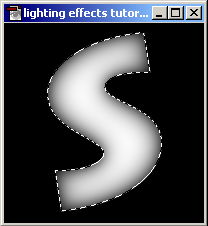
3.) Nyomj egy ALT+BACKSPACE-t, erre fehér színnel fogja kitölteni a kiválasztott területet. Menj a FILTER / BLUR / GAUSSIAN BLUR menüpontba, állítsd a RADIUS értékét 12px-re (ha kisebb vagy nagyobb a képed, akkor a RADIUS értékét is ennek megfelelően kisebbre vagy nagyobbra kell venni).
Addj neki megint egy kis GAUSSIAN BLUR-t, de most már csak az előbbi RADIUS érték felével.
Most vágjuk le a felesleges részeket .. ehhez nyomj egy CTRL+SHIFT+I-t, erre megfordítja a kiválasztást, és nyomj egy DELETE-t. Így törli az „S”-n kívüli területeket.
4.) Most menj vissza megint a LAYER PALETTE-hoz, kattints a Base layerre a CTRL gomb nyomvatartása mellett. Így megint betölti az előzőleg is alkalmazott kiválasztást. Menj a FILTER / RENDER / LIGHTING EFFECTS menüpontba. Ha felugrik egy figyelmeztető ablak melyben megkérdezi hogy renderelje-e a layer-t (rendering the layer), nyomj egy OK-t. Ezután megjelenik a LIGHTING EFFECTS ablaka, ahol nem kell megilyedni – de elég sok opció lesz. ;)
Először állítsd át a TEXTURE CHANNEL értékét Alpha 1-re. Innentől kezdve az ízlésedre van bízva, mennyi fényt, milyen irányból stb.. akarsz. Próbálgasd végig mi-mit csinál, milyen hatásokat lehet elérni a különböző beállításokkal. Ha pontosan a képen látható hatást szeretnéd elérni, kattints a 4. képre.
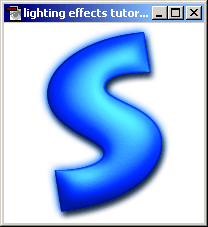
5.) Ennél a pontnál a tutorial beteljesítette küldetését, hisz betekintést nyújtott a megvilágítással elérhető hatásokba. Viszont hadd folytassam még 1-2 dologgal, amivel fel lehet dobni a képet.
Addj a képhez egy kis vetett árnyékot (DROP SHADOW), ezzel mindig fel lehet dobni a képet ;) („Base” layer kiválasztása -> LAYER EFFECTS). A kép esetében az árnyéknál nem lett semmi állítva, maradtak a default beállítások, majd kapott még egy kis kék színű körítést (OUTER GLOW -> 10px, kék)
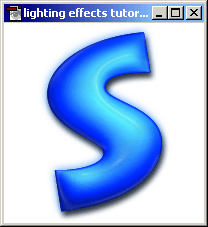
6.) A plasztikus hatás kedvéért még egy utolsó előtti művelet jöjjön: válaszd ki a betűt (CTRL gomb nyomvatart, majd katt a „Base” layer-re), és menj a FILTER / ARTISTIC / PLASTIC WRAP menüpontba. Válaszd az alábbi beállításokat: HIGHLIGHT: 4 / DETAIL: 15 / SMOOTHNESS: 10)
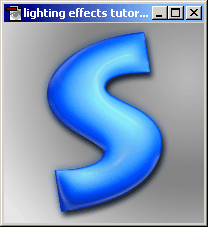
7.) Végül, de nem utolsó sorban nyomj egy CTRL+M -t, erre feljön a CURVES ablaka. Itt egy ide-oda csúsztatható vonalat fogsz találni, ezzel kísérletezz kicsit, érdekes hatásokat lehet kihozni a képből.. :) Ha pont a képen látható hatást akarod te is elérni, a részletesebb beállításokat tartalmazó illusztrációért kattints a képre.
Az utolsó képen látható szürkés háttéret úgy érheted el, hogy hozz létre egy új layer-t (a „Base” layer alá), majd egy szürkés színátmenettel töltsd ki.